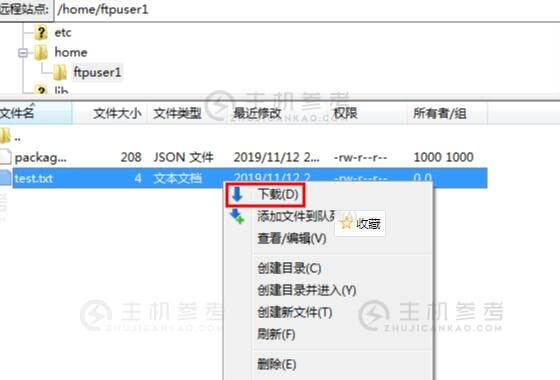腾讯云轻量级应用服务器Windows系统如何上传文件?本文档指导您如何使用Windows系统本地机器上的FTP服务将本地文件上传到轻量级应用服务器,或从轻量级应用服务器下载文件到本地。
教程
1、连接轻量级应用服务器
在本地下载并安装开源软件 FileZilla。
注意:如果使用FileZilla版本3.5.3版本进行FTP上传,会出现上传失败等问题。建议您获取并使用 FileZilla 的 3.5.1 或 3.5.Version 2。
2、打开 FileZilla。
3、在FileZilla窗口中,填写主机、用户名、密码、端口等信息,点击【快速连接】。如下所示:
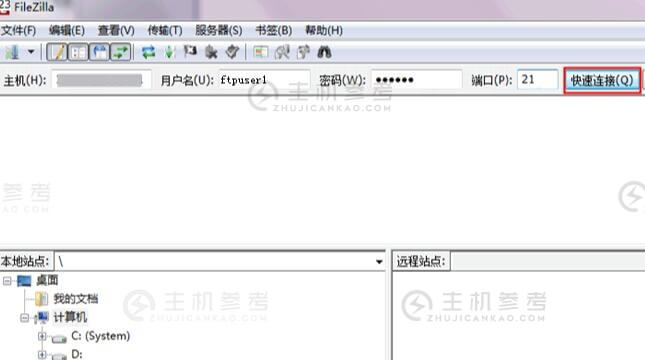
配置信息说明:
(1)Host:轻量级应用服务器的公网IP,可以在轻量级应用服务器控制台页面查看对应轻量级应用服务器的公网IP。
(2)用户名:FTP服务建立时设置的FTP用户账号。图中以“ftpuser1”为例。
(3)密码:FTP服务建立时设置的FTP用户帐号对应的密码。
(4)端口:FTP监听端口,默认21。
连接成功后,可以查看轻量级应用服务器的远程站点文件。
上传文件
在左下方的“本地站点”窗口中,右键单击要上传的本地文件,选择【上传】,将文件上传到Linux轻量级应用服务器。如下所示:
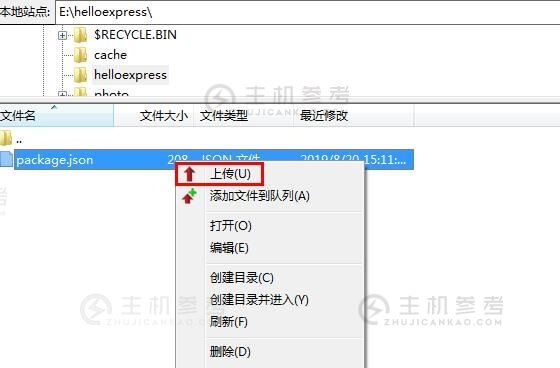
注意:
轻量级应用服务器的FTP通道不支持tar包上传后自动解压删除。
远程站点路径是将文件上传到 Linux 轻量级应用服务器的默认路径。
下载文件
在右下角的“远程站点”窗口中,右键单击要下载的轻量级应用服务器文件,选择【下载】将文件下载到本地。如下所示: